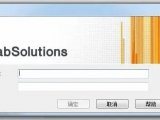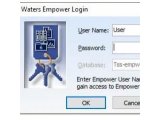点击上方蓝字关注我们

导语:华东医药的谭芳老师,同和药业的姚晓华和陈素芳老师撰写了OPENLAB CDS 2.X的数据导出和导入到ACD软件建模的流程。谭芳老师提供中文版本OPENLAB CDS 2.X的数据导出的部分,姚晓华和陈素芳老师提供了英文版本以及ACD软件导入建模部分。对三位老师的贡献深表谢意。
01
中文版和英文版的OpenLAB CDS 2.X的数据导出方法如下
在中文版OpenLAB CDS 2.X系统内,选择需要处理的文件,选择一个处理方法

点击处理方法,出现处理方法窗口

在处理方法窗口选择后处理插件,选择导出方式为Chemstation导出

点击Chemstation导出后的+

在窗口最右边出现的窗口中选择输出路径(点击后面的...)


输出路径选择好之后,点击重新处理全部

在输出路径对应的文件夹中可看到处理好的后缀为.d的文件,将该文件导入ACD 数据处理软件开始处理数据

如果,使用的是英文版的Openlab CDS 2.X, 菜单项为Processing Method模块下,点击Post Processing Plugins,在下拉框中选择Chemstation export

点击“+”,在Output.Path框中选择存储路径,点击Reprocess All,数据导入完成

02
ACD软件标峰
选择ACD软件中Spectrus Processor,选择上述导出数据所在文件路径,可选择单个或多个数据文件。

打开数据文件后,积分(自动积分是对所有较明显的峰进行积分,若要除去不需要积分的峰,选择手动积分,单击目标峰即可删除。设置基线积分是根据需要设定一定的基线高度进行积分),如下图:

积分完成后,选择菜单栏View→Tables→Peaks,显示标峰对话框,如下图:

对话框中会显示峰名称、保留时间、峰面积、峰面积百分比、峰宽等信息,双击Name即可修改峰名称,修改名称后对话框如下:

注:当一个峰里面包裹了2个杂质,峰命名时需使用“1 + 2”的形式,加号两边必须留一个空格,否则软件不能识别出两个杂质。
峰命名完成后,选择Edit/Show Chromatogram Parameters进入方法参数设置,弹出HPLC Parameters对话框,对每张图谱进行梯度、柱温、流速、流动相pH等参数设置,如下图:

注:第一张图谱参数设置完成后,可在HPLC Parameters界面点Save保存参数,命名,下一张图谱参数直接点Load打开保存的参数,在此参数基础上修改更便捷。
方法参数设置完成后,点击File→Save,保存标峰完成的图谱。数据格式如下图:

03
ACD软件模拟
按住“Ctrl”键,在Processor界面选中已完成标峰的需要进行模拟的所有数据,单击菜单栏中标有LC的峰型图标(下图中红色圈出)

根据需求选择模式(可选单因子或两因子建模,若需要三因子模型,则选其他模式),点击OK。弹出数据整合对话框

弹出数据整合对话框,在对话框内选择HPLC Parameters输入合适的仪器参数“Dwell Volume”、“Observed t0”以及“at a Flow Rate of”

设置完成后点击OK,弹出ACD软件模型界面

点击Generate Methods→Suitability Options进行参数设置,其中Suitability Options对话框中,Suitables K’=t0+1.5t0,Minimal K’=t0+t0


通过调整梯度可以看到梯度(或柱温、流速等其他色谱参数)的优化空间,选择最优的条件,进行实验确认

点击菜单栏上File→Save保存该模型
注释:OpenlabCDS 2.X 一直在功能扩展和演进。根据医药认知在2.1和2.2版本,最直接的导出方法是AIA格式(同Empower以及变色龙),在2.3-2.5版本则需要如上文所述的Chemstation export 方式。ACD/Labs 公司还将继续努力提高Spectrus软件平台对OpenLabs CDS各种输出格式的全面支持。